חלק ממשתמשי Windows 10 התלוננו על שגיאה שהם עדים להם בזמן שניסו לגשת למערכת יישומים המותקנת במחשבים שלהם. לדברי משתמשים אלה, יש הודעה הכוללת 'חריג תוכנה לא ידוע'צץ עם קוד שגיאה ספציפי -'0xe06d7363‘. החל מבעיות תאימות להפרעות של תוכנות צד שלישי יכולה להיות הסיבה העיקרית לשגיאה זו.
דרכים לעקיפת הבעיה–
1. הפעל סריקה יסודית של קבצי המערכת שלך כדי לזהות אם תוכנה זדונית גורמת לבעיה זו או לא.
2. בדוק אם עדכון מכריע ממתין ל- Windows.
תיקון 1 - הפעל את היישום כמנהל
הפעלת היישום כמנהל עשויה למיין שגיאות מסוג זה.
1. בתחילה, מקש ימני על סמל היישום ולאחר מכן לחץ על “נכסים“.

3. לאחר מכן, עליך לעבור ל"תְאִימוּתהכרטיסייה ”.
4. אז אתה צריך חשבון האפשרות "הפעל תוכנית זו במצב תאימות עבור:”

5. לאחר מכן לחץ על התפריט הנפתח.
6. לאחר מכן לחץ על “חלונות 8“.

7. לאחר מכן, חשבון התיבה לצד האפשרות "הפעל תוכנית זו כמנהל“.
8. כל שנותר ללחוץ על “להגיש מועמדות"ועל"בסדר“.

נסה לגשת שוב ליישום.
תיקון 2 - אל תכלול את היישום ברשימת ה- AV
כפי שאמרנו לפעמים האנטי-וירוס של המערכת שלך גורם לפעמים לשגיאה זו.
1. ללחוץ מקש Windows + S ולכתוב 'אבטחת חלונות‘.
2. לאחר מכן לחץ על "אבטחת חלונות“.

3. לאחר מכן לחץ עלסמל הבית ' ואז לחץ על "הגנה מפני וירוסים ואיומים“.

4. גלול מטה כדי למצוא הגנה מפני וירוסים ואיומים הגדרות.
5. לאחר מכן לחץ על "נהל הגדרות“.

6. הקלק על ה "הוסף או הסר אי הכללות“.

7. גלול מטה עד שתזהה את 'אי הכללות'אפשרות.
8. מהתפריט הנפתח בחר “קוֹבֶץסוג ”.

9. כעת נווט אל המיקום שבו מותקנת היישום במחשב שלך.
10. לאחר מכן בחר בקובץ היישום (קובץ .exe) ולחץ על “לִפְתוֹחַ“.
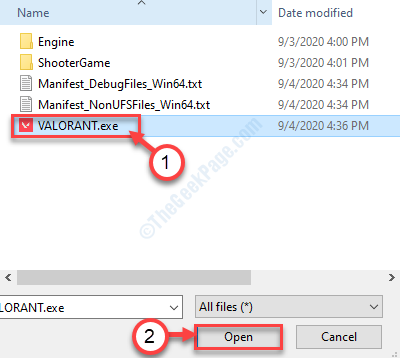
11. תבחין כי קובץ ה- exe המסוים הופיע ברשימת ההחרגות.
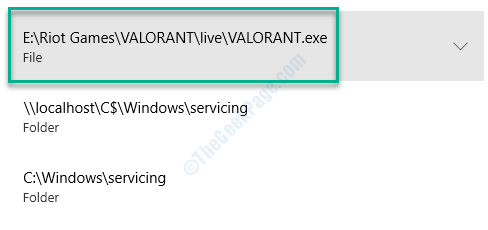
סגור את אבטחת חלונות חַלוֹן.
תיקון 3 - הוסף ספריות חסרות להפצה מחדש של C ++
הודעת שגיאה מסוג זה מופיעה על המסך שלך אם חסרות כמה חבילות חיוביות להפצה מחדש.
1. לחץ על זה קישור לבקר בדף ההורדה של Visual C ++ ניתן להפצה מחדש עבור Visual Studio 2012.
2. לחץ על "הורד”להוריד אותו.
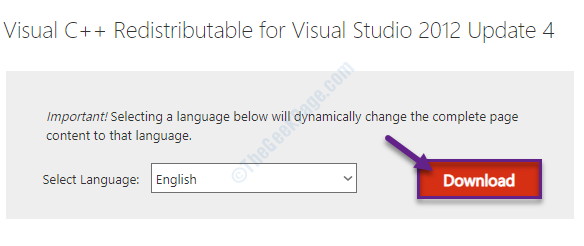
3. לאחר מכן, סימן ביקורת את גרסת היישום בהתאם למפרט המערכת שלך. (בין אם המערכת שלך היא מחשב 64 ביט או 32 ביט).
4. לאחר מכן לחץ על “הַבָּא”כדי להתחיל בהורדה.
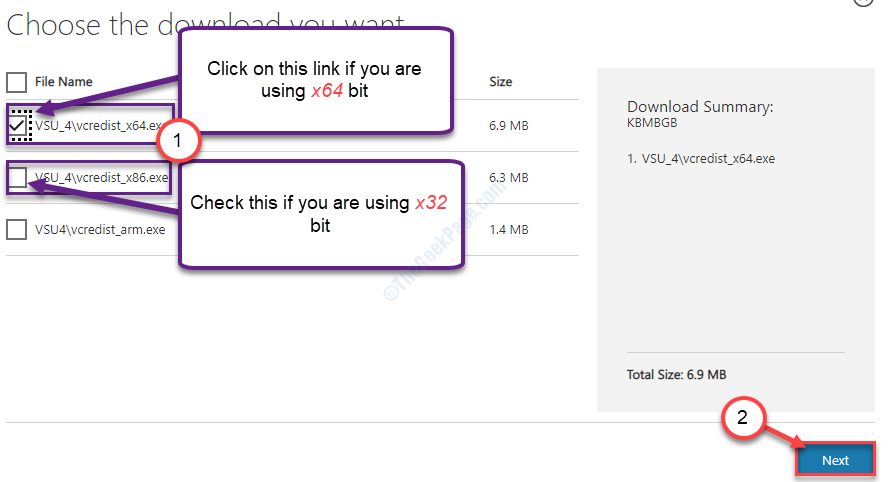
תוך מספר שניות, תהליך ההורדה יושלם.
סגור את חלון הדפדפן.
5. לאחר הורדת הקובץ, לחץ לחיצה כפולה על "vcredist.exe“.
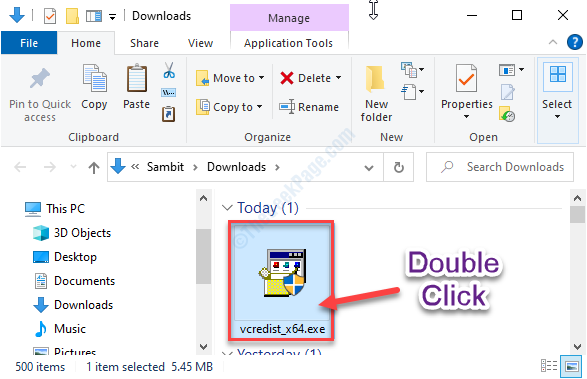
6. לחץ על "לָרוּץ" מתי 'אתה רוצה להריץ את הקובץ הזה?'הודעה מופיעה.
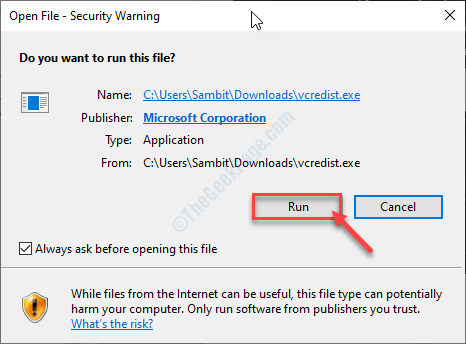
7. קבל את התנאים וההגבלות. לחץ על "להתקין”כדי להתחיל בתהליך ההתקנה.
8. תהליך ההתקנה יושלם תוך חצי דקה.
9. כשאתה רואה 'ההתקנה הצליחה'הודעה הופיעה על המסך שלך, לחץ על'סגור“.
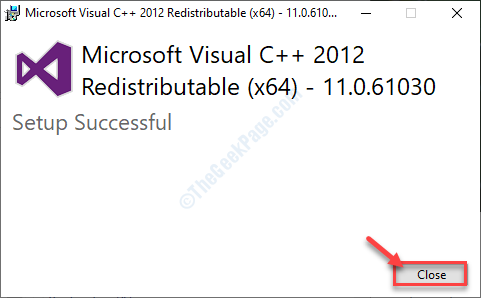
לאחר סגירת ההתקנה, איתחול המחשב שלך. לאחר אתחול המחשב מחדש, בדוק אם זה עובד.
הערה–
כאן נתנו רשימה של קבצים חיוניים להפצה מחדש. הורד והתקן אותם במחשב שלך (פשוט על ידי ביצוע השלבים הקודמים) ~
2008 C ++ חבילת חלוקה מחדש
2010 C ++ חבילת חלוקה מחדש
חבילת C ++ לחלוקה מחדש 2012
2015 C ++ חבילת חלוקה מחדש
Visual Studio 2015, 2017 ו- 2019 חבילות להפצה מחדש
לאחר שהתקנת את כל אלה ניתן לחלק מחדש את Visual C ++ קבצים, נסה לגשת ליישום שוב.
לא תראה שוב את קוד השגיאה - 0xe06d7363 במכשיר שלך.


